【Photoshop基本操作】色の属性には、色相、彩度、明度があります。これらは数値によって表されます。それぞれの数値が関係し合って、ひとつの色が作られています。しかし、色変換の一般的な認識は、簡単な操作で大きく変わる「色相」だけで済まされていることが多いです。緑の葉を違和感のない鮮やかな紅葉に変えてみましょう。
色の系統を選択する!
[ 色相・彩度 ] には、対象とする色の系統が選択できる項目があります。緑の葉には、色の要素として、グリーン系のほか、イエロー系、シアン系なども含まれています。これらの色域を選択して、それぞれに調整を加えると、単調にならない、自然な仕上がりが見込めます。
指定の色域を変換する方法
これから行う操作は、緑の葉を赤色に色変換する方法です。[ 色域指定 ] を使用して、緑の葉の幅広い色域を指定します。指定した色域をマスクした、[ 色相・彩度 ] 調整レイヤーを作成して、その対象となる色域を、シアン系とグリーン系に分けることで、単調にならない色変換を行います。
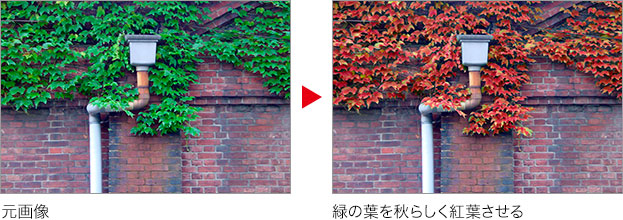
緑の葉を選択する
緑の葉の領域に選択範囲を作成しましょう。ここでは、画像内のカラーを指定して、その近似色の領域に、選択範囲を作成することができる、[ 色域指定 ] を使用します。
【操作方法】
素材画像をダウンロードして開きます。素材画像は、[ 幅 : 1920 pixel ]、[ 高さ : 1280 pixel ] 、[ 解像度 : 300 pixel/inch ]、[ カラーモード : RGB カラー ] を使用しています。
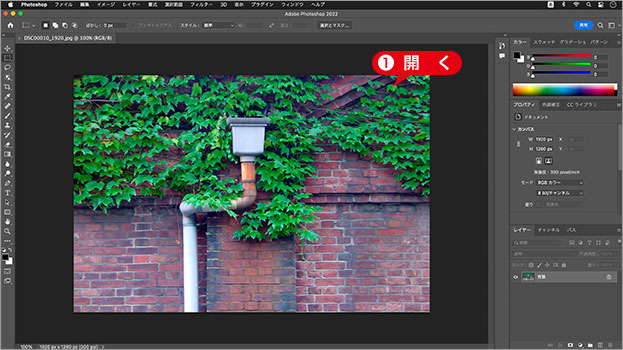
素材画像を開く
複数箇所を抽出
この操作は、すべての葉に、選択範囲を作成することを目的とします。しかし、緑の葉の中にも、明るい部分や暗い部分があるので、最終的には、複数のサンプリングポイントから、抽出することになります。
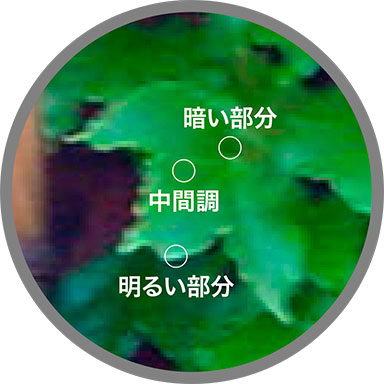
葉の明るい部分と暗い部分
正確なピクセルをサンプリングするため、200 % 以上の表示倍率でズームインしてください。ズームイン : [ command ( Ctrl ) ] + [ + ]

200 % 以上の表示倍率でズームイン
中間調をサンプリング
[ 色域指定 ] で、緑の葉の色をサンプリングしましょう。[ 許容量 ] により、近似色の領域の幅が広くなるので、複数のサンプリングは、中間調から始めると効率的です。
【操作方法】
[ 選択範囲 ] メニューから、[ 色域指定 ] を選択します。[ 色域指定 ] ダイアログで、[ 許容量 ] に [ 100 ] を入力します。
[ スポイトツール ] を選択します。[ スポイトツール ] は初期設定で選択されています。
![[許容量:100]](https://psgips.net/wp-content/uploads/2022/08/uf001_01_02_01.jpg)
[ 許容量 : 100 ]
暫定値を設定
[ 色域指定 ] ダイアログの [ 許容量 ] は、サンプリングの強さを調整するものです。ここで設定している [ 100 ] は、中間値を示す数値であり、これから行うサンプリングの暫定値です。
カラークラスタを無効
[ カラークラスタ指定 ] は無効にしてください。有効にしておくと、サンプリングした箇所を中心とした、放射状の範囲に限定されます。
![[カラークラスタ指定]を無効](https://psgips.net/wp-content/uploads/2022/08/uf001_01_02_01b.jpg)
[ カラークラスタ指定 ] を無効
特定した一枚の葉の、明るい部分と暗い部分の中間調をクリックします。
すると、サンプリングした色域が、白い部分としてプレビューされます。
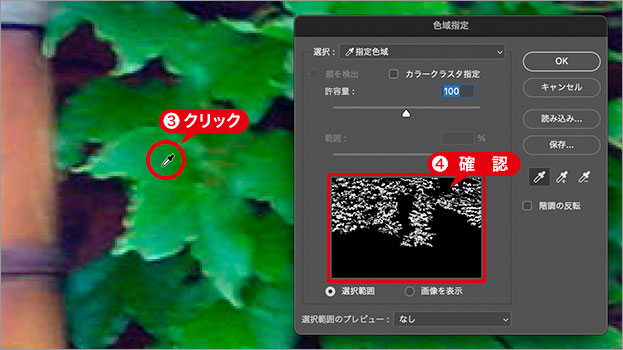
一枚の葉の中間調をクリック
サンプルに追加
中間調のサンプリングカラーに、明るい色と暗い色を追加しましょう。[ サンプルに追加 ] は、初期設定の [ スポイトツール ] とは違い、複数箇所のサンプリングカラーが設定できます。
【操作方法】
[ 色域指定 ] ダイアログで、[ サンプルに追加 ] を選択します。
特定した一枚の葉の、最も明るい部分をクリックします。
最も暗い部分を数カ所クリック、または、ドラッグします。
すると、一度のサンプリングで、選択できなかった色域も、白い部分に含まれてプレビューされます。

サンプルに追加
許容量を調整
[ 色域指定 ] によるサンプリング領域は、指定内に収まる傾向があるので、少し多めに調整しておきましょう。
【操作方法】
[ 許容量 ] のスライダーをドラッグして調整します。ここでは [ 120 ] に設定しました。
プレビューを確認してください。
すべての葉の領域が調整できたら、[ OK ] をクリックします。
![[許容量]に[120]を設定](https://psgips.net/wp-content/uploads/2022/08/uf001_01_04_01.jpg)
[ 許容量 ] に [ 120 ] を設定
すると、[ 色域指定 ] でサンプリングした葉の領域に、選択範囲が作成されます。
表示倍率を画面サイズ、または、100% にズームアウトします。ズームイン : [ command ( Ctrl ) ] + [ – ]
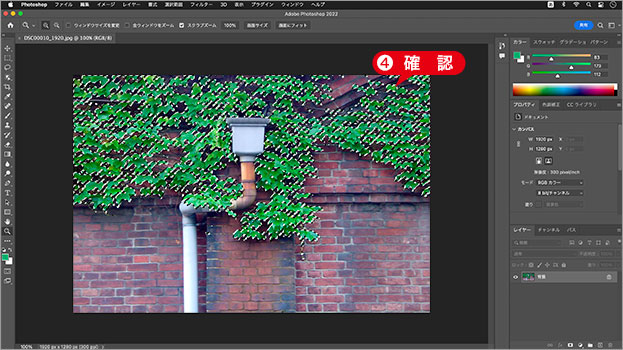
緑の葉の領域に選択範囲を作成
許容量で色域を調整
最初のサンプリングで、緑色の葉の中間調を選択しておいたので、[ 許容量 ] の数値を小さくすれば、選択される色域は減り、大きくすれば、選択される色域は増えます。
![[許容量]に[0]を設定→[許容量]に[200]を設定](https://psgips.net/wp-content/uploads/2022/08/uf001_01_04_01b.jpg)
後の操作で、[ 色域指定 ] を反映させるレイヤーマスクは、設定した後でも修正できるので、多少白い部分が残っていてもかまいません。少し大きい数値に調整しておく方が、自然な仕上がりになります。

フリーのグラフィックデザイナーです。カタログ、ポスター、パッケージなど様々な分野に携わってきました。


